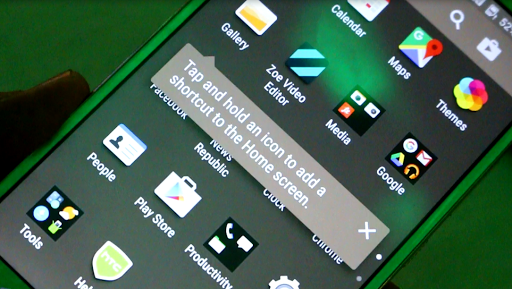Google Photos es un gran servicio de Google que nos permite almacenar nuestras fotos. Todos sabemos que podemos editar fotos en la aplicación Google Photos, pero ¿sabías que también tienes la opción de crear una película usando tus imágenes? Hacer una película en la aplicación Google Photos es bastante simple, rápido y también tiene muchas opciones de temas interesantes. En este artículo, te diré cómo crear películas con Google Fotos.
cuantos datos usa una llamada de zoom
Además, lea | Cómo editar fotos con el nuevo editor de Google Photos
Crear películas con Google Photos
Tabla de contenido
Para utilizar la función, en primer lugar, actualice la aplicación Google Photos en su teléfono. Si tiene un dispositivo más antiguo, es posible que no pueda crear películas.
Pasos para crear una película
1] En su teléfono inteligente Android o iPhone, vaya a la aplicación Google Photos.
2] Inicie sesión en su cuenta, si aún no lo ha hecho.
3] Después de eso, toque Biblioteca en la parte inferior y luego toque Utilidades en la página siguiente.
4] Aquí, debajo de ' Crear nuevo 'Sección, seleccione Película .



5] Para comenzar a hacer una película con sus fotos, toque Nueva pelicula o seleccione un tema para su película. Si selecciona un tema, toque Crear película en la ventana emergente de confirmación una vez más.
6] Después de eso, seleccione sus fotos o videos y puede seleccionar hasta 50 fotos o videos. Después de seleccionar, toque Crear en la parte superior derecha.
7] Cuando se carguen las fotos y vea una miniatura, toque Salvar .



Eso es todo. También verá una notificación cuando su película esté lista. Puede tocar el botón Reproducir para verlo y también puede compartirlo desde la propia aplicación.
Pasos para editar una película
También puede editar una película siguiendo estos sencillos pasos:
como agregar sonidos de notificacion android
1] En la aplicación Google Photos, toque Buscar y luego seleccione 'Películas'. Para editarlo, puede elegir entre las siguientes opciones:



- Cambiar música: Toque Música Icono de nota musical.
- Reordenar clips: Mantenga pulsado un clip y luego arrástrelo a otro orden.
- Quitar clips: Toque el icono Más (tres puntos) y luego seleccione Eliminar.
2] Cuando haya terminado con la edición, toque Salvar.
Así es como puedes editar tu película dentro de la propia aplicación Google Photos.
Entonces, ya sea que desee crear una película para el cumpleaños de su ser querido o para su aniversario o incluso para su mascota, simplemente puede iniciar sesión en la aplicación Google Photos y crear películas.
¿Qué herramientas de creación de películas usas para hacer películas a partir de tus fotos? Deje un comentario a continuación y háganos saber sus preferencias.
¡Estén atentos para más artículos de trucos y consejos de este tipo!
Comentarios de Facebook